こーしの写真加工講座_異なる光エフェクトの2重施行|日本の インスタグラマー コミュニティ IGersJP
どーも、koshi_another_sideです。
今回のテーマは光の効果についてです。
これは写真を加工する上で最も重要な要素の1つです。
僕は最近モノクロ、特に白黒の写真加工を実験がてら勉強しているのですが、色味のない写真で魅せるには特に光と陰のバランスが重要になってきます。今回は光の部分に注目してもらえればと思います。
今回の素材と加工後の作品はこちらです。
いかがでしょう?写真中央の建造物と人物、そのリフレクションを際立たせる為に、わざと背景を光でとばしています。
それでは加工工程を紹介していきましょう。
カメラ:chikuwa91さんが撮影 使用アプリ:Snapseed, Photo fx
Snapseed
1. 写真を取り込み、CROP → 写真をスクエアにします。
今回はこのCROPもポイントです。見せたい部分をかなり限定して切り取りました。
2. DETAILS → シャープネス+70, 構造+10に設定します。
写真を拡大すると特にシャープさが失われるので、シャープネスは結構強めに施しました。
途中経過です。
3. GRUNGE → 中心のサイズ+100, スタイル+430, 輝度+10, コントラスト+15, テクスチャの強さ0, 彩度+50に設定します。
この工程抜きでも作ってみたのですが、無くてもありです。後の写真の色味がだいぶ変わりますが。
途中経過です。
Photo fx
さて、ここからが今回のメインです。
4. 写真を取り込み、Light fx → Streaks → Vertical 1を選択します。
Brightness 400, Vertical Streaks 75に設定します。
ペンのマークをタップして、マスクモードにします。消しゴムで人物とその反射している部分をなぞる事によって、エフェクトを部分的に無効にします。
この際のポイントは、見せたい部分以外が白飛びする位強めにBrightnessを施します。
途中経過です。
因みに、Vertical Streaksというのは縦方向に、Horizontal Streaksは横方向に光エフェクトがはいります。
5. Special FX → Fogを選択します。
Brightness 50, Blur 75に設定します。
このエフェクトを施す事によって、光が柔らかくなり、工程4で施したVerticalの刺々しさも少しカットされます。
これで完成です。
完成品をもう一度見てみましょう。
いかがでしょう?通常の輝度調整では絶対に出来ない光の当たり方です。
Photo fxのStreaksというエフェクトは結構使いどころが難しいのですが、ハマると結構かっこいいので是非お試しあれ。
このエフェクトを使用した写真をもう一枚紹介してみましょう。
こんな感じです。BWにも使えます。
いかがだったでしょうか?
また来週お会いしましょう。
こーし / koshi_another_side







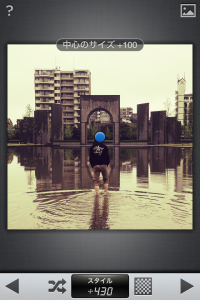





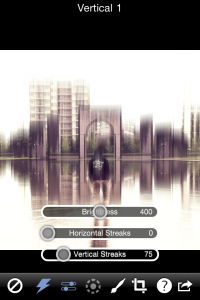





















最近のコメント